Az iTunes for Windows indítása és gyorsabb futása
Az iTunes for Windows indította el nagyszerű asztali programként a zenét. De miután hatalmas mennyiségű hozzáadott funkciót kapott, dagadt és fájdalmasan lassan fut.
Tény, hogy a legtöbb szavazattal rendelkezik a Kérdezõ olvasókkal: Mi a legrosszabb szoftver, amire gondolhatsz. Rengeteg alternatíva létezik az iTunes-ra - a foobar2000 az én személyes kedvenceim - de ha már évekbe fektettél be, és nem akarsz váltani a gyorsasággal, gyorsabban futhatsz.
Az intelligens lejátszási listák törlése
Az egyik legegyszerűbb módja annak, hogy felgyorsítsa az iTunes indítását, törli az alapértelmezett Smart Lejátszási listákat. A letiltás után észrevehető különbség figyelhető meg az indítási időben. Lehetősége van saját rendes lejátszási listáid létrehozására és átvitelére, és ez nem lassítja a teljesítményt, mint az intelligens lejátszási listák.

Kapcsolja ki a Genius-t
Ha nem látja okát használni, vagy nem kapcsolta be a Geniust az iTunes-ban, akkor ne tegye meg. Miközben fut, sok mindent csinál a háttérben, és rendszererőforrásokat vesz fel.

Az Eszköz szinkronizálás letiltása
Az iPhone, iPad vagy iPod touch egyszerűen kezelhető önmagában anélkül, hogy be kellene dugnia a számítógépébe. Ha nem használja az iTunes szolgáltatást az eszköz szinkronizálásához és kezeléséhez, válassza a Szerkesztés> Beállítások lehetőséget, majd kattintson az Eszközök fülre. Jelölje be a jelölőnégyzetet Az iPodok, iPhone készülékek és iPads automatikus szinkronizálásának megakadályozása. Ilyen módon, ha valamilyen okból kifolyólag csatlakoztatod a készülékedet, az iTunes nem pazarolja az időt arra, hogy megkeresse azt, és elkezdte feldobni azokat az opciókat, amelyek használhatatlanok.

Megszabadulni a Duplicate Files az iTunes
Az évek során valószínűleg hatalmas zenei gyűjteményt készített, és valószínű, hogy többszörös példányok vannak a könyvtárában. A másolatok eltávolításához kattintson a Nézet> Duplikátumok megjelenítése parancsra. Legyen óvatos ezzel, bár előfordulhat, hogy más albumokról szóló másolatokat készít. Például egy dalra lehet egy dal, és ugyanaz a dal a "legjobb" gyűjteményben van.

A könyvtár oszlopainak eltávolítása
Annak érdekében, hogy gyorsabban hozzáférhess a könyvtárban, törölje a nem kívánt oszlop bejegyzéseit. A Könyvtár megtekintése közben kattintson jobb gombbal az egyik oszlopra, és törölje a jelölést azokról, amelyekre nem kell megjelennie. Másfelől talán több oszlopot találhat hasznos navigációjában, csak ellenőrizze a továbbiakat.
Ez nem feltétlenül teszi az iTunes futását gyorsabban, de sokkal könnyebbé teheti navigációs élményét.

A szöveg nagyobb és könnyebben olvasható
Ha kisebb kijelzőn használja az iTunes alkalmazást, akkor nehéz elolvasni a szöveget, hogy lássa, mi folyik itt. Vagy talán csak gyenge látomásod van. Akárhogy is, az összes szöveg nagyobb az iTunes-ban.
Menjen a Beállítások menüpontra, és az Általános lapon jelölje be a "Nagy szöveg használata listanézetekhez" jelölőnégyzetet, majd kattintson az OK gombra.

Ez csak néhány módja annak, hogy az iTunes gyorsabban fusson a Windows rendszeren. Az intelligens lejátszási listák letiltása (és soha nem) egyszerűen felgyorsítja a dolgokat.
Van tippje annak, hogy az iTunes gyorsabban meghibásodott? Hagy egy megjegyzést, és mondja meg, mi az!

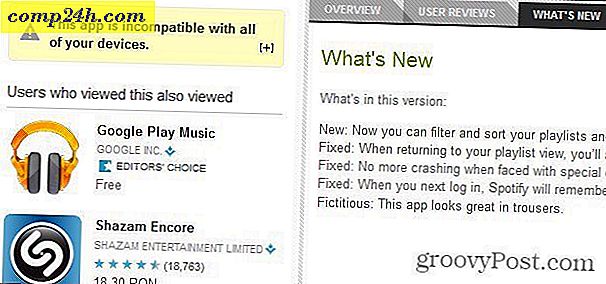




![A Microsoft Outlook bejövő postafiókjának rendezése a szín használatával [Gyors tipp]](http://comp24h.com/img/outlook/185/organize-your-microsoft-outlook-inbox-using-color.png)